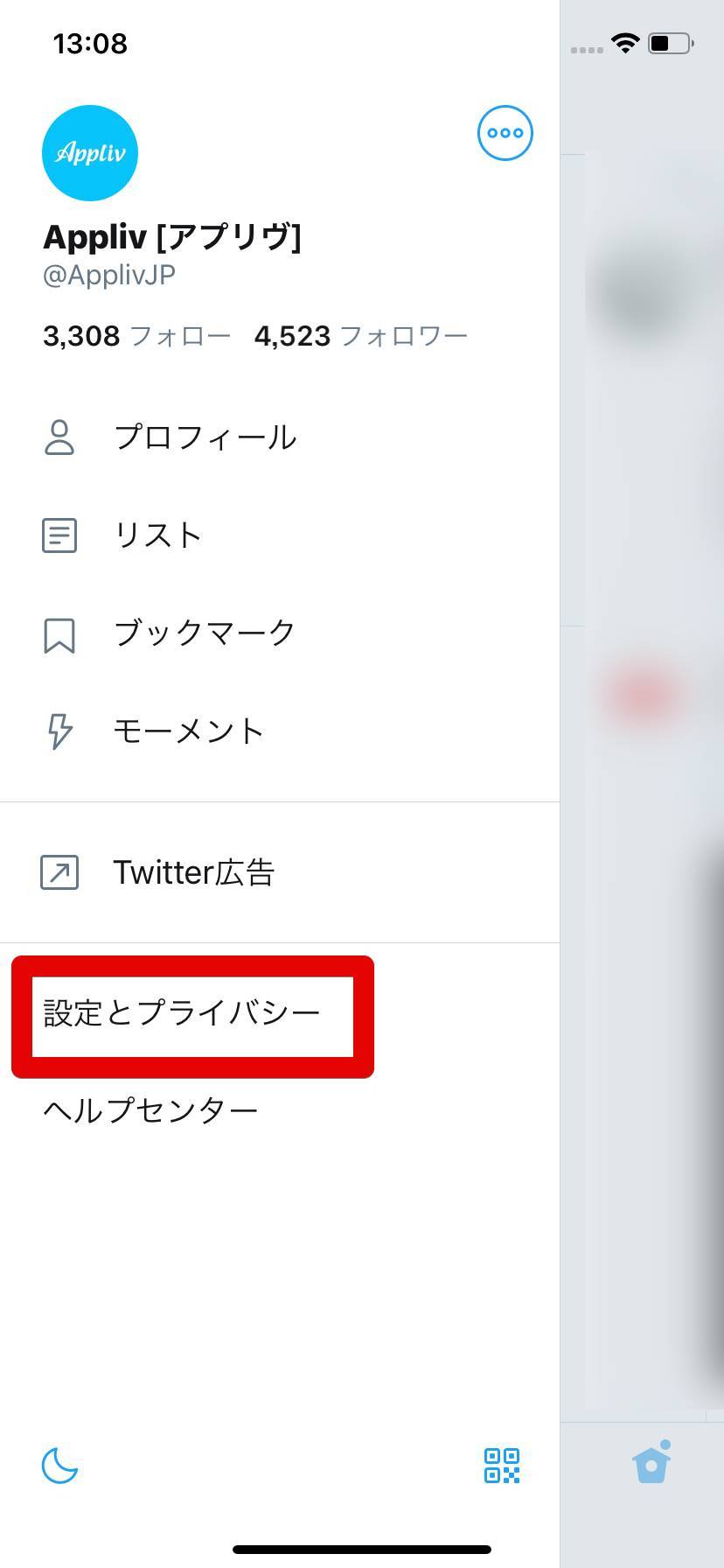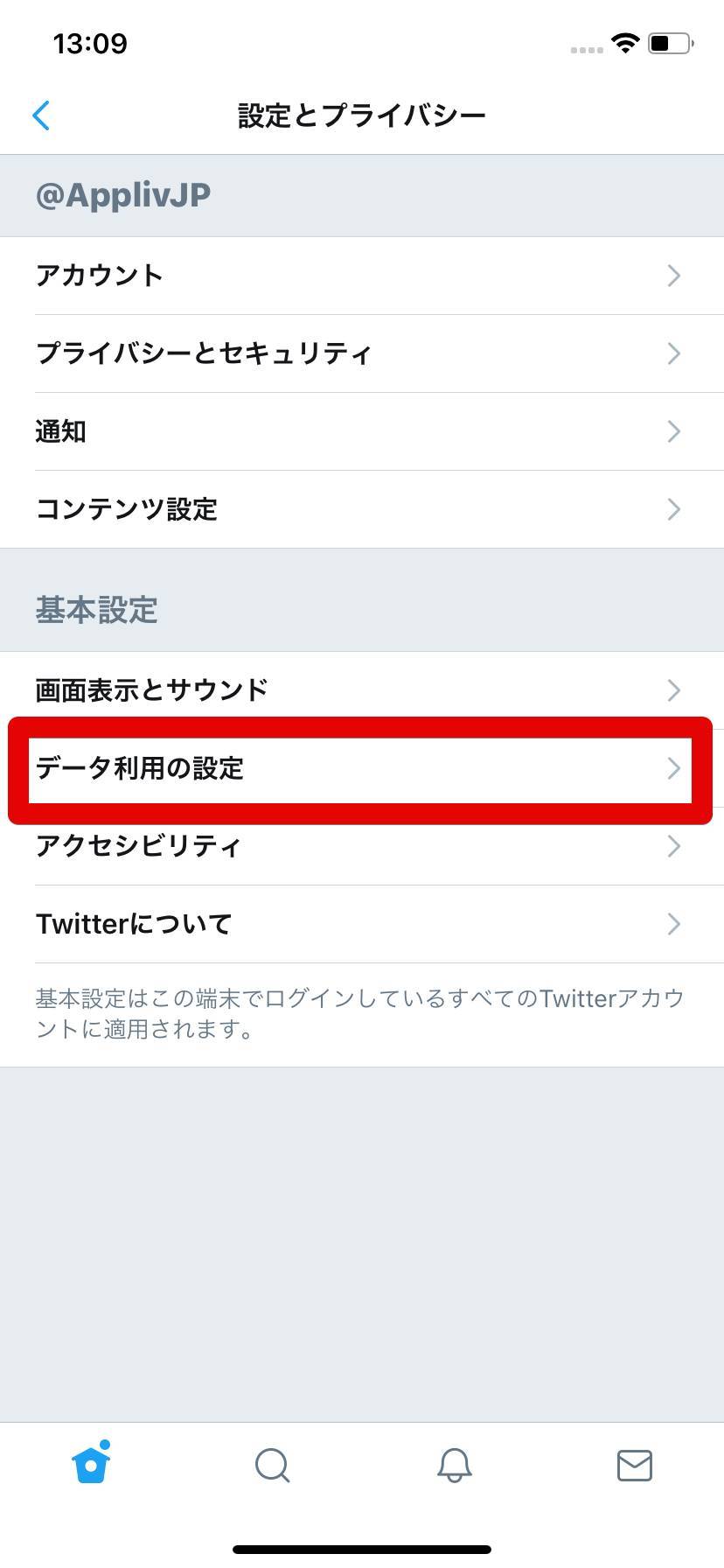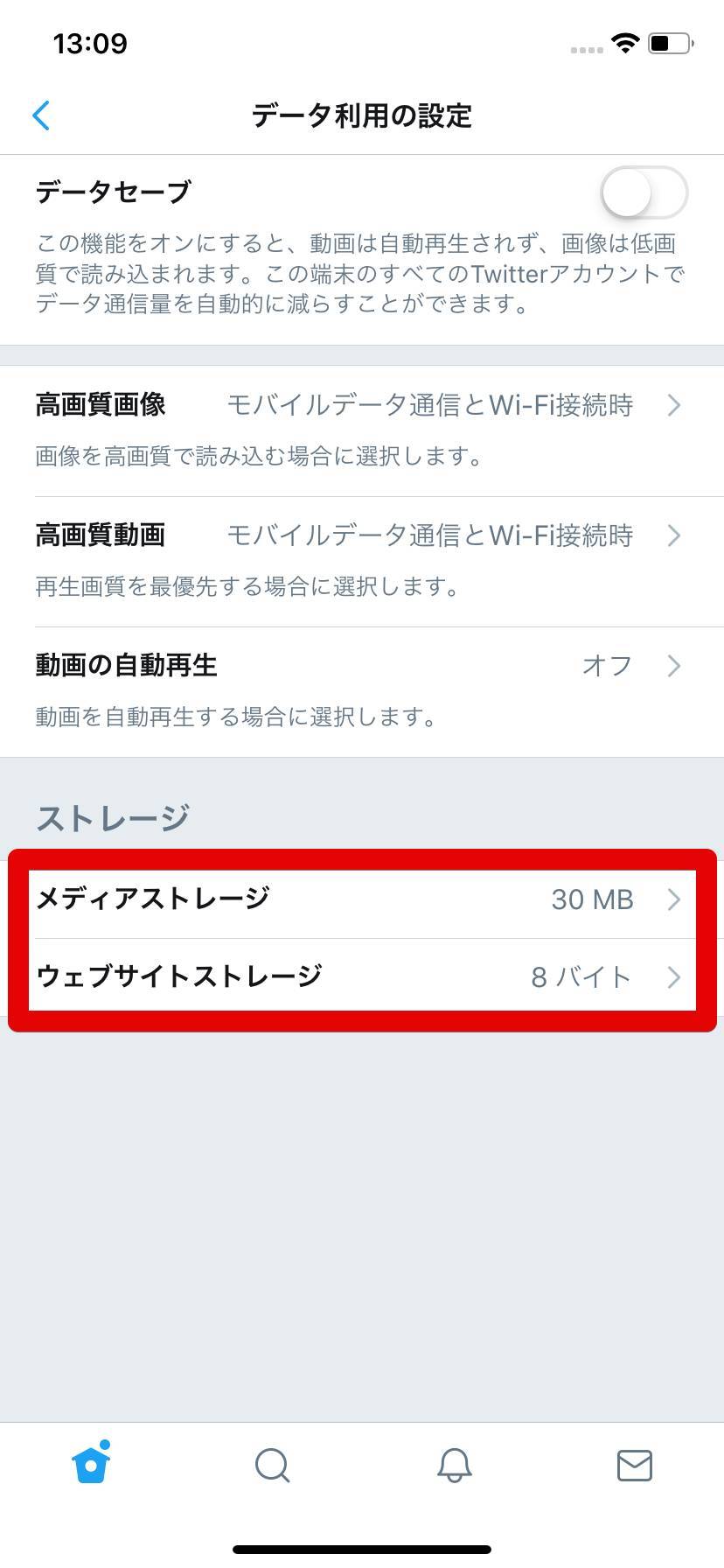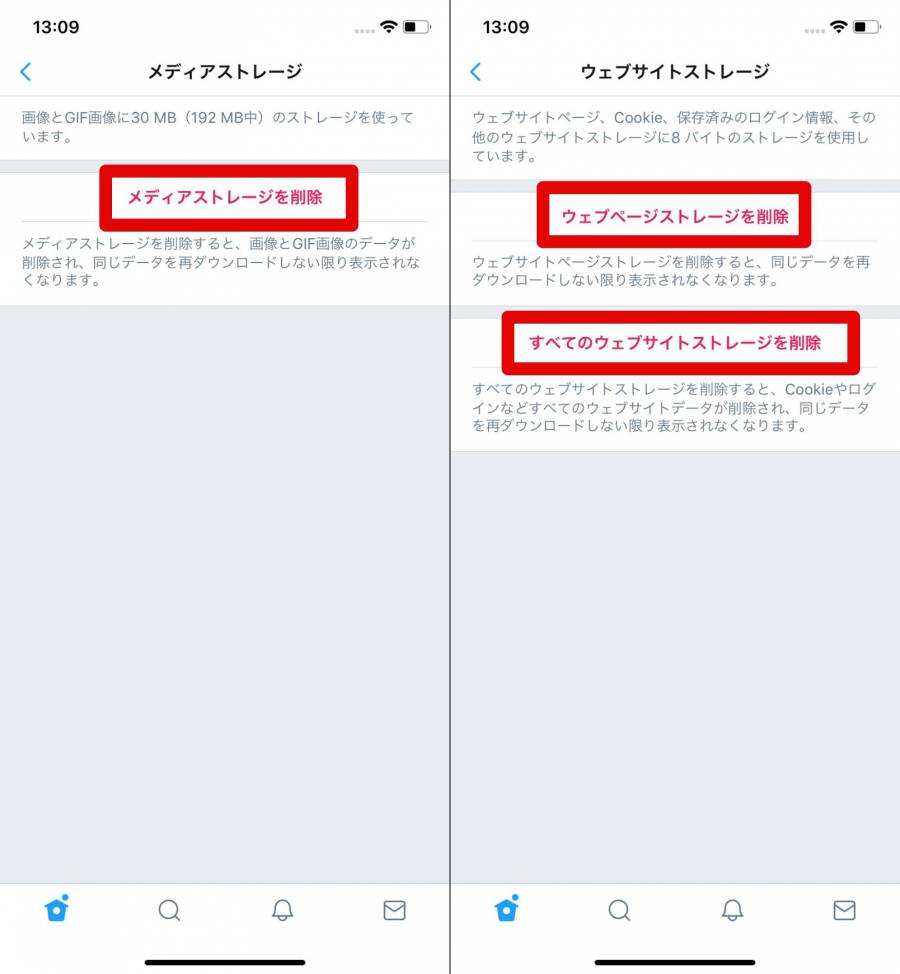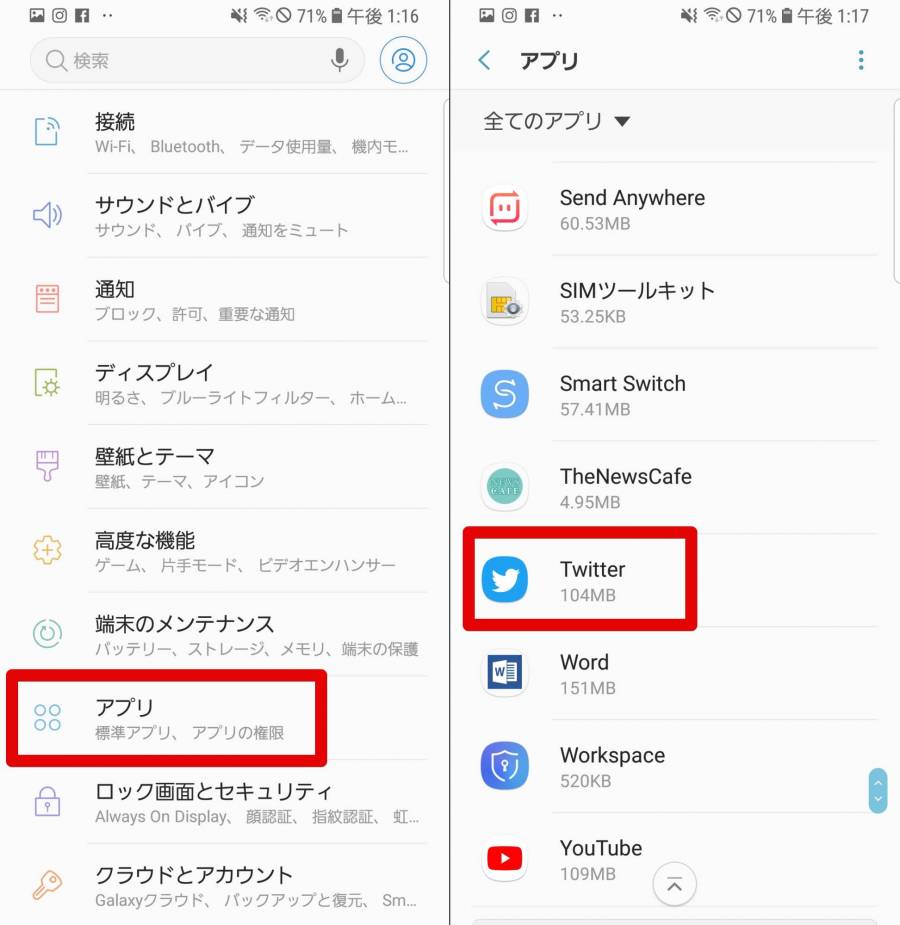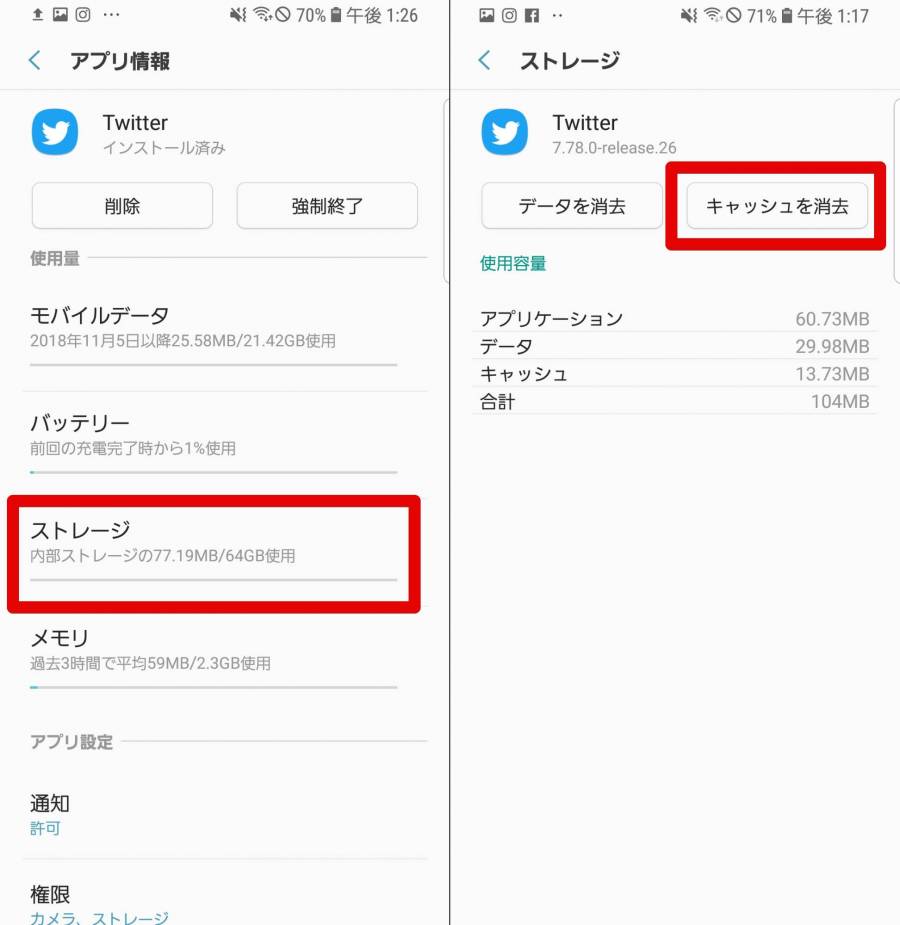アプリを使っていると時々耳にする「キャッシュ」というワード。キャッシュとはそもそも何なのか、Twitter(ツイッター)のキャッシュを削除するとどうなるのかを、1から解説します。
キャッシュクリアを覚えておけば、いざという時に役立ちますよ。
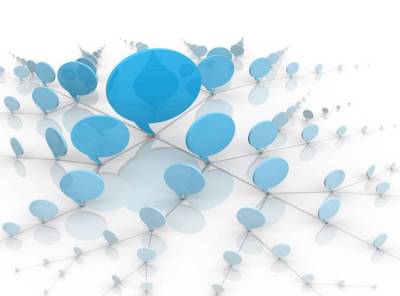
Twitterのキャッシュ削除方法 スマホの空き容量を増やそう【iPhone/Android】
最終更新日:2019年02月05日

最近は写真をデータで保存することが増えましたが、プリントして手元に残しておくのもまた良いものです。
「ALBUS」では毎月”ずっと無料”で、8枚まで写真のプリントを注文できます。家族や子どもとの思い出のアルバムを作ってみてはいかがでしょうか。
「キャッシュ」とは
一度見たページ・画像・動画などを再度開くときに、より素早く表示できるよう”一時的に保存しておくデータ”のこと。快適にネットを利用する上で、とても役立っている機能です。
キャッシュを削除(キャッシュクリア)するとどうなるか
便利なキャッシュもたくさん溜まってくると、それらはスマホにとってゴミのような存在になります。「操作に引っかかりを感じる」「最近アプリが重たい」と動作に悪影響を及ぼしたり、スマホのストレージ容量を圧迫したり……。
だからこそ定期的にキャッシュを削除するのがオススメ。スマホが快適な状態に戻るかもしれません。
キャッシュの削除方法
iPhoneとAndroidでやり方がまったく異なります。
iPhoneの場合
1.メニューを開き、「設定とプライバシー」をタップ
2.「データ利用の設定」をタップ
3.「メディアストレージ」か「ウェブサイトストレージ」、消したい方をタップ
4.「ストレージを削除」をタップ
これでキャッシュの削除が完了です。
「メディアストレージ」は画像やGIFのキャッシュ、「ウェブサイトストレージ」はウェブページのキャッシュです。
ウェブサイトストレージに関しては、「ウェブページストレージを削除」「すべてのウェブサイトストレージを削除」の2種類あります。
「すべての~」の方は、ウェブサービスへのログイン情報などのデータも全て削除するというもの。アカウント名・パスワード入力といったの手間が、再度発生するようになります。
Androidの場合
AndroidのTwitterアプリには、残念ながらキャッシュクリア機能がありません。キャッシュを消したい場合は、スマホ本体の設定から削除します。
まずメニューを開き、「アプリ」をタップ。インストールしているアプリ一覧が表示されるので、Twitterを選択します。
Twitterのアプリ情報が表示されたら、「ストレージ」を選択。「キャッシュを消去」をタップすれば削除完了です。
Androidは機種によって多少ボタンの文言や手順が異なる可能性がありますが、基本の流れはほぼ同じです。
こちらの記事もおすすめ